ほとんどのコンピューターは win10 で出荷されますが、一般的に 2012 年以降のノートブックのマザーボードの BIOS 起動は従来の起動モードから UEFI モードに変更されているため、システムの再インストールと BIOS の設定は避けられません。 Win7を再インストールした後にWin10パソコンのBIOSを設定する方法を教えましょう。
最初のステップ: win7 システム モードに入る前にコンピューターを再起動する必要があります。win10 は高速起動を備えており、再起動は BOIS に入ることができないのを防ぐためです。
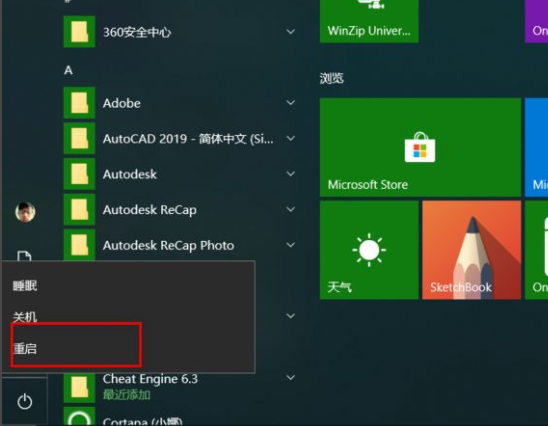
ステップ 2: コンピューターに対応する BOIS に入るキーを見つける必要があります。一般的に、コンピューターのほとんどのブランドは F12 または F2 であり、特別なものには F12 または F2 が付いています。削除キー。対応するコンピューターのブランド キーを自分で検索できます。

ステップ 3: コンピューターの再起動後に画面がオンになったら、BOIS キーを押し続けます (たとえば、F2 の場合は、F2 キーを続けて素早く押します)。この時点で、コンピュータは bois に入ります。
英語のインターフェースを持っているボーイもあれば、中国語のインターフェースを持っているボーイもいますが、それは問題ではなく、基本的にはすべてを 1 つずつ比較します。

ステップ 4: bois と入力した後、キーボードの上下左右のキーを押して bois オプションを移動します。最初に起動オプションを見つけます (英語:ブート)。
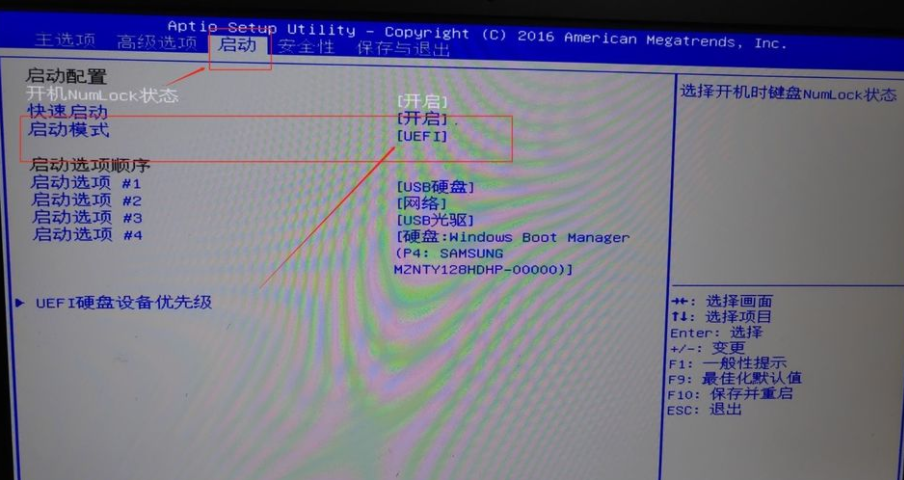
ステップ 5: 「スタートアップ構成」で「スタートアップ モード」を見つけます。通常、win10 の BOIS は「UEFI」モードです。

ステップ 6: UEFI モードをレガシー モードに変更します。カーソルを UEFI に移動し、Enter キーを押してレガシー モードを選択します。
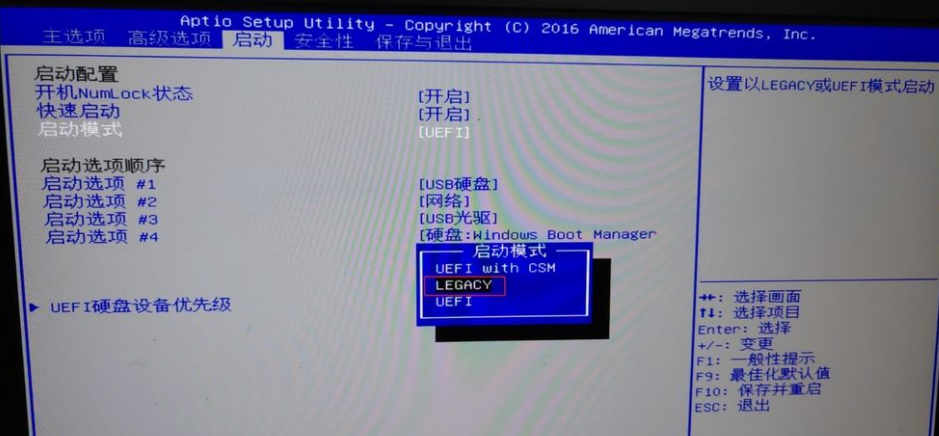
ステップ 7: レガシー モードを選択した後、esc キーを押すと、設定を保存するかどうかを尋ねるメッセージが表示されます。「はい」を選択すると、システムが自動的に再起動します。 . この時点でwin7の設定は完了です。

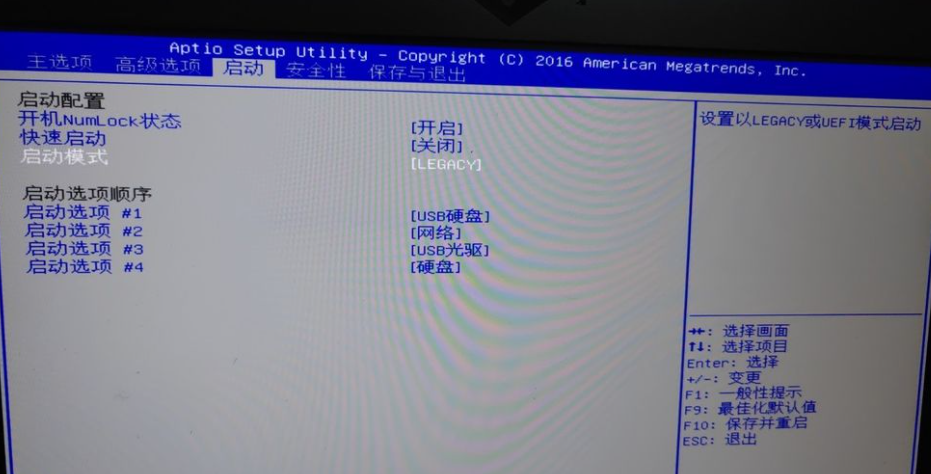
以上は、win10 コンピュータに win7 を再インストールする際の BIOS の設定方法です。
以上がwin10にwin7のbios設定を再インストールする具体的な方法の詳細内容です。詳細については、PHP 中国語 Web サイトの他の関連記事を参照してください。